Ajoutez des ressources aux dossiers et aux projets dans la NetApp Console.
 Suggérer des modifications
Suggérer des modifications


Contrôlez l'accès des utilisateurs aux ressources en les ajoutant aux projets et aux dossiers de votre organisation NetApp Console . Accorder l'accès aux utilisateurs au niveau du projet.
Une ressource est une entité dont la console a connaissance, telle qu'une ressource de stockage, un agent de console ou une charge de travail de sauvegarde et de restauration.
Vous pouvez consulter et gérer les ressources depuis la page Ressources de la console.
types de ressources de la console
Vous pouvez associer plusieurs types de ressources aux projets de votre organisation NetApp Console :
- Ressources de stockage
-
Les ressources de stockage sont le type de ressource le plus courant dans votre organisation et comprennent à la fois les systèmes de stockage sur site et les systèmes de stockage dans le cloud. Lorsque vous ajoutez un système de stockage à la console, vous pouvez l'ajouter à un dossier ou à un projet. En attendant, la console le considère comme non découvert et ne l'affiche pas sur la page Ressources.
- Agents de console
-
Si vous avez utilisé un agent Console pour découvrir les systèmes de stockage, ajoutez cet agent au même dossier ou projet. Cela permet aux utilisateurs d'effectuer des fonctions activées par l'agent, telles que les services de données ou la gestion du stockage native de la console. Vous pouvez ajouter des agents à des dossiers ou à des projets depuis la page Agents de la Console. "Découvrez comment associer un agent de console à un dossier ou à un projet".
- Abonnements Keystone
-
Si votre organisation dispose d'abonnements Keystone , vous pouvez les consulter sur la page Ressources. Vous pouvez associer des abonnements Keystone à des dossiers ou des projets afin de donner accès aux membres qui disposent des autorisations nécessaires pour ces dossiers ou projets.
Consultez les ressources de votre organisation
Vous pouvez afficher les ressources découvertes et non découvertes associées à votre organisation. Le système détecte les ressources de stockage et les marque comme non découvertes jusqu'à ce que vous les ajoutiez à la console.

|
La console exclut les ressources Amazon FSx for NetApp ONTAP de la page Ressources car les utilisateurs ne peuvent pas les associer à un rôle. Vous pouvez consulter ces ressources sur la page Systèmes ou depuis la section Charges de travail. |
-
Sélectionnez Administration > Identité et accès.
-
Sélectionnez Ressources.
-
Sélectionnez Recherche avancée et filtrage.
-
Utilisez les options disponibles pour trouver une ressource :
-
Rechercher par nom de ressource : saisissez une chaîne de texte et sélectionnez Ajouter.
-
Plateforme : Sélectionnez une ou plusieurs plateformes, telles qu'Amazon Web Services.
-
Ressources : sélectionnez une ou plusieurs ressources, telles que Cloud Volumes ONTAP.
-
Organisation, dossier ou projet : sélectionnez l'organisation entière, un dossier spécifique ou un projet spécifique.
-
-
Sélectionnez Rechercher.
Associer une ressource à des dossiers et des projets
Associez une ressource à un dossier ou à un projet pour la rendre accessible aux membres disposant des autorisations nécessaires pour ce dossier ou ce projet.
-
Depuis la page Ressources, accédez à une ressource dans le tableau, sélectionnez
 puis sélectionnez Associer à des dossiers ou des projets.
puis sélectionnez Associer à des dossiers ou des projets. -
Sélectionnez un dossier ou un projet, puis sélectionnez Accepter.
-
Pour associer un dossier ou un projet supplémentaire, sélectionnez Ajouter un dossier ou un projet, puis sélectionnez le dossier ou le projet.
Notez que vous ne pouvez sélectionner que les dossiers et les projets pour lesquels vous disposez des autorisations d'administrateur.
-
Sélectionnez Associer les ressources.
-
Si vous avez associé la ressource à des projets, les membres disposant d’autorisations pour ces projets ont désormais la possibilité d’accéder à la ressource depuis la console.
-
Si vous avez associé la ressource à un dossier, un administrateur de dossier ou de projet peut désormais accéder à la ressource et l'associer à un projet dans le dossier. "En savoir plus sur l'association d'une ressource à un dossier".
-
Si vous découvrez une ressource à l’aide d’un agent de console, associez l’agent de console au projet pour accorder l’accès. Dans le cas contraire, l’agent de console et sa ressource associée ne sont pas accessibles aux membres sans le rôle Organization admin.
Afficher les dossiers et les projets associés à une ressource
Vous pouvez afficher les dossiers et les projets associés à une ressource particulière.

|
Si vous avez besoin de savoir quels membres de l'organisation ont accès à la ressource, vous pouvez"afficher les membres qui ont accès aux dossiers et projets associés à la ressource" . |
-
Depuis la page Ressources, accédez à une ressource dans le tableau, sélectionnez
 puis sélectionnez Afficher les détails.
puis sélectionnez Afficher les détails.
L'exemple suivant montre une ressource associée à un projet.
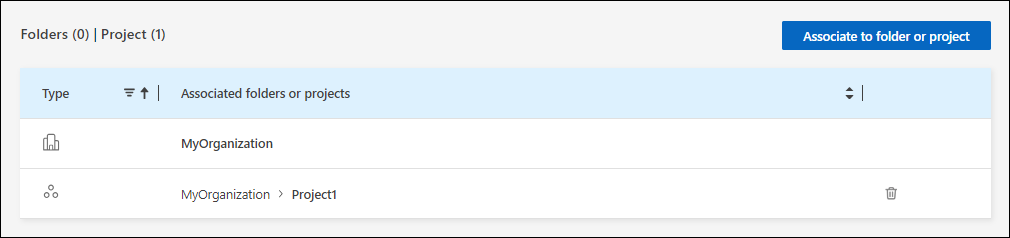

|
Pour voir quels membres de l'organisation ont accès à la ressource,"Afficher les membres ayant accès aux dossiers et projets associés" . |
Supprimer une ressource d'un dossier ou d'un projet
Pour supprimer une ressource d'un dossier ou d'un projet, supprimez son association. Cela empêche les membres de gérer la ressource dans ce dossier ou ce projet.

|
Pour supprimer une ressource détectée de l'ensemble de l'organisation, accédez à la page Systèmes et supprimez le système. |
-
Depuis la page Ressources, accédez à une ressource dans le tableau, sélectionnez
 puis sélectionnez Afficher les détails.
puis sélectionnez Afficher les détails. -
Pour supprimer une ressource d'un dossier ou d'un projet, sélectionnez
 à côté du dossier ou du projet.
à côté du dossier ou du projet. -
Sélectionnez Supprimer pour supprimer l'association.


